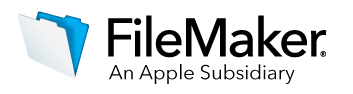FileMaker 15 セキュリティガイド: セキュリティオプションを構成するためのベストプラクティス
FileMaker セキュリティの概要
このガイドについて
このガイドは、FileMaker プラットフォームで使用可能なセキュリティ機能のほか、ソリューション開発者、サーバー管理者、または IT プロフェッショナルとしてこれらのセキュリティ機能を FileMaker ソリューションに適用するための手順について説明します。
セキュリティのコンプライアンスおよび証明書の必要条件に応じて追加の手順が必要となる場合があります。これらの必要条件を十分に把握することはお客様の責任です。
最新の FileMaker セキュリティ更新については、FileMaker ナレッジベースを参照してください。
FileMaker セキュリティの機能
FileMaker プラットフォームの機能は、FileMaker ファイル内でのデータアクセス、処理、および開発を制御するのに役立ちます。主な機能は次のとおりです:
- アカウントによる認証。FileMaker は資格情報を復号化できないようにソリューション内に保存された資格情報を暗号化します。ユーザを Active Directory または Open Directory を使用して認証することもできます。
- アクセス権セットによるアクセス制御。ソリューションへのアクセスレベルを決定する権限を定義します。必要な数のアクセス権セットを定義できます。
- ディスク上および回線経由のデータの暗号化。FileMaker ソリューション内に保存されたデータを暗号化できます。さらに、FileMaker Server と FileMaker Pro、FileMaker Go、FileMaker WebDirect との間のデータの Secure Socket Layer (SSL) 暗号化を要求することができます。
- Server の監視と管理。FileMaker Server Admin Console を使用して、ソリューションへのアクセスの監視、アイドルユーザの接続解除、ソリューションのバックアップの作成を実行できます。
FileMaker プラットフォームは統一されたセキュリティモデルを採用しており、1 つのソリューション向けに確立したセキュリティはすべてのクライアントに反映されます。
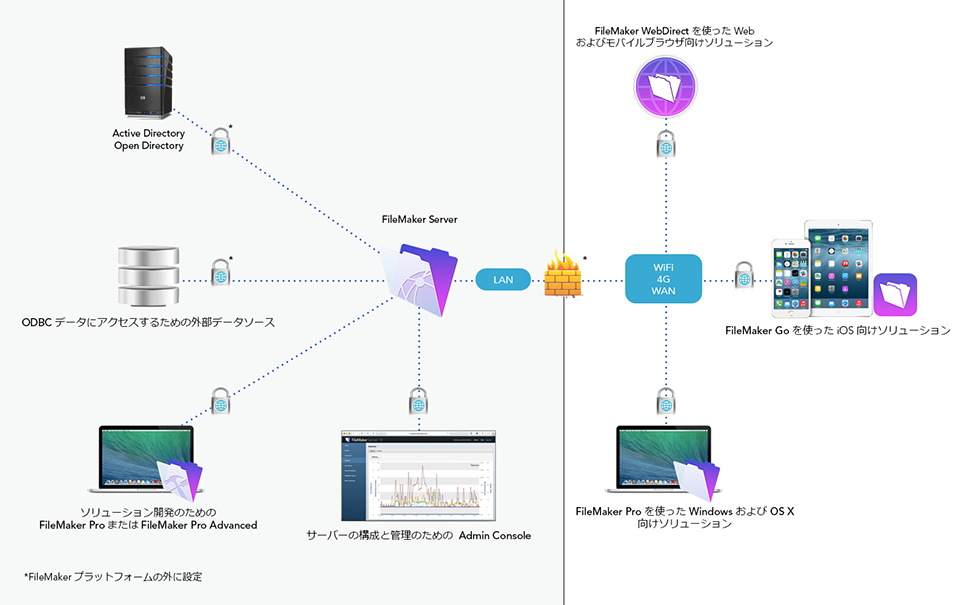
FileMaker Pro を使用してソリューション内で定義されたセキュリティ設定は、ソリューション内に保存された情報とスキーマ (レイアウト、テーブル、フィールド、リレーションシップ、およびスクリプト) にのみ適用されます。
FileMaker Server で構成されたセキュリティ設定はサーバー固有で、サーバーによってホストされているすべてのソリューションに適用されます。
システム必要条件
FileMaker Pro システム必要条件および FileMaker Server システム必要条件を参照してください。
ソリューション開発者にとってのセキュリティ
概要
FileMaker Pro 機能を使用して、ユーザの認証、ソリューションへのアクセスの制限、データの暗号化、機能拡張を安全な方法で実行することで、FileMaker Pro でデザインしたソリューションのセキュリティをさらに強化できます。
ユーザの認証
認証について
FileMaker ソリューションでは、アカウント名とパスワードの組み合わせを使用してユーザを認証する必要があります。アカウントごとに、関連付けられたアクセス権セットに基づいて特定のアクセス権が付与されます。このガイドの「アクセス権セットの定義」を参照してください。
各ユーザに固有のアカウントを作成します。これによりソリューションで誰が個別のレコードの作成や変更、またはその他の操作を行っているかを追跡できます。この情報を追跡するには、自動入力フィールド設定を使用するか、計算とスクリプトで Get (アカウント名) 関数を使用します。このガイドの「関数、スクリプト、およびスクリプトトリガを使用したセキュリティの強化」を参照してください。
メモ: 共有アカウントはセキュリティ上のリスクとなるため、共有アカウントではなく個別のアカウントを使用してください。共有アカウントを使用する必要がある場合は、共有アカウントで使用するアクセス権セットのアクセス機能を制限してください。パスワードは頻繁に変更し、特定のユーザのアクセスが不要になった場合は必ずパスワードを変更してください。
FileMaker ソリューションは内部または外部のどちらでもアカウントを認証できます。
- FileMaker Pro の内部認証では、アカウント名とパスワードはソリューション内に保存されます。ソリューションのセキュリティはサーバーソフトウェアではなくすべて FileMaker Pro 内で設定されるため、より迅速かつ簡単にアカウントを管理できます。
- Open Directory または Active Directory での外部認証では、FileMaker Pro はユーザグループ名のみを保存し、外部サーバーに接続してユーザのアカウントとパスワードを認証します。FileMaker Server でソリューションをホストする必要があり、外部認証を許可するためには FileMaker Server を構成する必要があります。このガイドの「外部認証の設定」を参照してください。
デフォルトのアカウントについて
各ソリューションには最初に Admin とゲストの 2 つのアカウントが含まれます。
-
Admin アカウントではソリューション内のすべてのものへのアクセスが許可されます。デフォルトでは、このアカウントには [完全アクセス] アクセス権セットが割り当てられます。このアカウントは完全に編集可能です。名前の変更、パスワードの割り当て、アカウントの非アクティブ化が可能です。Admin アカウントは削除できますが、アクセス権セットを完全に取り除かない限り、ファイルには少なくとも 1 つの [完全アクセス] アクセス権セットを持つアカウントが必要です。
デフォルトでは Admin アカウントにパスワードはありません。FileMaker Pro で最初に作業を開始するときにパスワードを割り当てます。
-
ゲストアカウントを使用すると、ユーザはアカウント情報を入力せずにファイルにアクセスできます。デフォルトではこのアカウントには [閲覧のみアクセス] アクセス権セットが割り当てられますが、任意のアクセス権を割り当てることもできます。
最初は、ゲストアカウントは非アクティブです。また、ゲストアカウントの削除、ゲストアカウント名の変更、およびパスワードの割り当てを行うことはできません。
Admin アカウントへのパスワードの割り当て
新しいソリューションを作成すると、FileMaker Pro では [完全アクセス] アクセス権セットを持つ Admin アカウントが作成されます。この Admin アカウントにはパスワードはありません。
データおよびデータベーススキーマへの不正アクセスを防ぐために必ずこのアカウントにパスワードを割り当ててください。
FileMaker Pro ヘルプの「アカウントの作成と編集」およびこのガイドの「強力なパスワードの使用」を参照してください。
ゲストアカウントの無効化
新しいソリューションを作成すると、FileMaker Pro では [閲覧のみアクセス] アクセス権セットを持つゲストアカウントが作成されます。このゲストアカウントにはパスワードはありません。
ソリューションに必要でない限りゲストアカウントは有効にしないでください。ゲストアカウントを有効にすると、短期間に多数のユーザがゲストアカウントにログインした場合にすぐに最大ユーザ接続数に達してしまう可能性があります。
FileMaker Pro ヘルプの「アカウントの作成と編集」を参照してください。
アカウントの作成
アカウントを作成する場合は、アカウント名、パスワード、およびアクセス権セットを指定します。
ユーザにパスワードの作成を要求するには、[アカウントの編集] ダイアログボックスで [次回ログインでパスワード変更を要求] を選択します。
パスワードは一方向ハッシュを使用して保存されます。つまり、パスワードは暗号化できますが復号化できません。パスワードはリセットできますが、修復することはできません。
FileMaker Pro ヘルプの「アカウントの作成と編集」およびこのガイドの「強力なパスワードの使用」を参照してください。
ユーザへのパスワード入力の要求
新しいソリューションではアカウント名またはパスワードの入力は要求されません。ユーザにアカウント名とパスワードの入力を要求するには、[ファイルオプション] ダイアログボックスで [次のアカウントを使用してログイン] を選択解除します。
キーチェーンアクセスによるアカウント名とパスワードの保存は許可しないでください。キーチェーンアクセスを無効にすると、ユーザがソリューションを開くたびにアカウント名とパスワードの入力が要求されます。キーチェーンアクセスを許可している場合は、iOS ユーザがソリューションを開く前に、iOS デバイスのパスコードの入力を要求することができます。
FileMaker Pro ヘルプの「ファイルオプションの設定」およびこのガイドの「強力なパスワードの使用」を参照してください。
複数ファイルソリューションでの認証
FileMaker ファイルでは 1 つの複数ファイルソリューション内で互いにアクセスすることができます。これはたとえば、一元的にアクセス可能な従業員の連絡先情報があって、複数の内部ソリューションがそれを使用する場合に役立ちます。
あるファイルから別のファイルを開く場合 (例: 外部データを閲覧、外部ファイルでスクリプトを実行)、FileMaker はユーザがログイン時に使用した資格情報を 2 番目のファイルに渡します。対応するアカウントと一致するパスワードがある場合は、FileMaker によってユーザは 2 番目のファイルにログインされます。対応するアカウントがない場合は、ユーザが 2 番目のファイルにログインする必要があります。
アカウントは複数のファイルで手動で作成できますが、データ入力エラーを招くことがあります。このようなエラーを削減するために外部認証を使用してください。このガイドの「外部認証の設定」を参照してください。
複数ファイルソリューションの各ファイルのアカウントとアクセス権セットを確認します。アクセス権セットがファイル間で一致していない、またはあるファイルでアカウントに追加のアクセス権がある場合は、ユーザは通常はアクセスが制限されているデータにアクセスできる場合があります。このガイドの「アクセス権セットの定義」を参照してください。
さらに、ユーザがソリューションのファイルを参照するには、ソリューションデザイナーのサポートが必要であることを確認してください。そうでない場合は、ユーザが制限されたデータへアクセスできる場合があります。このガイドの「ソリューションへの参照の制限」を参照してください。
外部認証の設定
FileMaker Server を使用してファイルをホストしている場合は、Active Directory または Open Directory によって認証される外部サーバーアカウントを作成できます。その後、各 FileMaker Pro データベースファイルで独立したアカウントの一覧を管理することなく、既存の認証サーバーを使用してデータベースへのアクセスを制御することができます。
または、FileMaker Server をホストしているサーバーマシン上でローカルセキュリティグループとアカウントを使用することもできます。お使いのオペレーティングシステムのヘルプを参照してください。
次の場合に外部認証を使用します。
- 組織がすでに Active Directory または Open Directory を使用している。
- FileMaker ファイルが複数ファイルソリューションの別のファイルによってアクセスされる。
- 組織がパスワードの最低限基準を定めている。FileMaker Pro では、パスワードの長さと変更の頻度など、基本的な基準を強制することができます。外部認証では、パスワードの複雑さの必要条件を強制するなど、さらに強力なパスワードの制御が提供されています。
さらに、Windows Server にインストールされた FileMaker Server を使用してファイルをホストし、外部認証に Active Directory を使用すると、Windows のユーザは FileMaker Pro でシングルサインオンを利用できます。
外部認証を使用する場合、誰かが外部認証環境をシミュレートするかグループを不適切に管理することによって、ファイルにアクセスできるリスクがあります。各自の責任において外部認証サーバーのセキュリティを保守し、これを防ぐ必要があります。このリスクを削減するには、ソリューションファイルのデータベース暗号化を有効にします。データベース暗号化では、ユーザが FileMaker Server 上でファイルを共有する前に、ユーザに暗号化パスワードの入力を要求します。このガイドの「データの暗号化」を参照してください。
外部認証を使用するには、FileMaker Pro を使用してファイル内で外部認証アカウントを設定してから、そのファイルを FileMaker Server でホストして外部認証用に構成します。FileMaker Pro ヘルプの「外部サーバーで認証するアカウントの作成」、このガイドの「外部認証の有効化」、および FileMaker ナレッジベースの『FileMaker Pro クライアントおよび FileMaker Server の LDAP プロトコルを使用した外部認証の設定』を参照してください。
外部認証を使用する際の重要な情報
- 外部認証サーバーを使用してパスワードをリセットする必要があります。
- FileMaker に認証させる順序でアカウントを設定します。複数のアカウントが 1 つのアカウント名とパスワードを共有する場合、または外部アカウントが複数のグループに属する場合、FileMaker は認証順序で最初に一致するアカウントを使用してファイルを開きます。それ以降の一致するアカウントは無視されます。
- 外部認証される [完全アクセス] アクセス権セットアカウントは作成しないでください。FileMaker Server からファイルを取り除く必要がある場合に備えて、管理目的のローカル FileMaker アカウントを維持してください。ローカル FileMaker アカウントがないと、ファイルがホストされていない場合や外部認証サーバーが使用できない場合に FileMaker でファイルを開くことができません。
アクセス権セットの定義
アクセス権セットについて
アクセス権セットは、ユーザが表示できる機能とユーザが実行できるタスクへのアクセス権を付与するものです。アクセス権セットによって、データとスキーマへのアクセスを制御できます。複数のアカウントで 1 つのアクセス権セットを使用できます。
新しいすべての FileMaker ソリューションには、あらかじめ定義された次の 3 つのアクセス権セットが用意されています。
- 完全アクセス:すべての開発機能を含めて、ファイルへの完全アクセスが許可されます。
- データ入力のみ:レコードの作成、編集、削除、およびデータのインポートとエクスポートが許可されます。開発機能へのアクセスは許可されません。
- 閲覧のみアクセス:レコードデータの表示とエクスポートが許可されます。グローバルフィールドの値を除き、ファイルへの変更は許可されません。
各自の特定の要件に合わせて、新しいアクセス権セットを作成することもできます。通常、組織内のそれぞれの役割に合ったアクセス権セットを作成します。アクセス権セットは次のアクセスオプションで構成されています。
- データアクセスとデザインのアクセス権: レコード、レイアウト、値一覧、スクリプトを含む幅広いセキュリティ制御へのアクセスが提供されます。
- 拡張アクセス権:ユーザが共有ファイルにアクセスする方法が決定されます。
- その他のアクセス権: 印刷、エクスポート、および他の一部の機能が許可されます。
FileMaker ソリューションにアクセスするクライアントとツールはすべて、ユーザのアクセス権セットに準拠します。フィールドへのアクセスが許可されていないアクセス権セットがユーザに割り当てられている場合、そのユーザは、FileMaker Pro、FileMaker Go、FileMaker WebDirect、カスタム Web 公開、ODBC および JDBC アプリケーション、AppleScript や ActiveX などの外部ツール、またはその他の手段を使用してフィールドにアクセスすることはできません。
アクセス権セットの作成
アクセス権セットを作成するには、ソリューションを使用するためにユーザに付与するアクセス権に名前を付けてそれを構成します。
デフォルトでは、ほとんどのアクセス権が無効になっています。これによって、ユーザのアクセス権はユーザが役割を果たすために必要なもののみに制限されます。
FileMaker Pro ヘルプの「アクセス権セットの作成と編集」を参照してください。
データアクセスとデザインのアクセス権の定義
データアクセスとデザインのアクセス権は、ファイルの異なる部分へのアクセスを許可し、すべてのテーブル、レイアウト、値一覧、スクリプトに適用されます。
また、さらにアクセス権を制限するため、カスタムアクセス権をデザインすることもできます。
- テーブルごと、またはレコードごとにユーザアクセスを制御するには、レコードのカスタムアクセス権をデザインします。たとえば CRM システムで、販売の管理者はすべてのレコードを閲覧でき、各販売担当者は自分が担当する顧客または見込み客のレコードのみを閲覧できるようにすることができます。
- ユーザがレイアウトを表示または変更できるかどうか、およびその方法、ユーザがそのレイアウトで作業するときにレコードを表示または変更できるかどうかを制御するには、レイアウトのカスタムアクセス権をデザインします。FileMaker プラットフォームでは常にアクセスルールの最も安全な組み合わせを使用します。大半のレコードを編集できるユーザでも、アクセス権が許可されていないレイアウト上でのレコードの編集は禁止されます。
- ユーザが個々の値一覧とスクリプトを表示、実行、変更、削除、または作成できるかどうかを制御するには、カスタムアクセス権をデザインします。
FileMaker Pro ヘルプの「レコードアクセス権の編集」、「レイアウトアクセス権の編集」、「値一覧アクセス権の編集」、および「スクリプトアクセス権の編集」を参照してください。
拡張アクセス権の定義
拡張アクセス権によりユーザが共有ファイルにアクセスする方法を決定します。アクセス権セットの拡張アクセス権を有効にすると、そのアクセス権セットに属するアカウントは、拡張アクセス権で許可される内容に従ってファイルにアクセスできます。
次の表はデフォルトの拡張アクセス権を一覧にしています。
| キーワード | 説明 |
|---|---|
| fmwebdirect | FileMaker WebDirect を使用して Web ブラウザからデータベースファイルにアクセスします (FileMaker Server のみ)。 |
| fmxdbc | データベースファイルに ODBC または JDBC データソースとしてアクセスします。 |
| fmapp | 共有ファイル (FileMaker Pro で共有されるファイル、または FileMaker Server でホストおよび共有されるファイル) を開きます。 |
| fmreauthenticate[x] | ファイルの休止状態の後、または異なるアプリケーションを使用した後に、再度ログインする必要なく FileMaker Pro または FileMaker Go 内のファイルにアクセスします。デフォルトの時間は 10 分間です。 |
| fmxml | XML Web 公開によって Web ブラウザや他のアプリケーションからデータベースファイルにアクセスします (FileMaker Server のみ)。 |
| fmphp | PHP Web 公開によって Web ブラウザや他のアプリケーションからデータベースファイルにアクセスします (FileMaker Server のみ)。 |
| fmscriptdisabled | AppleScript および ActiveX による FileMaker スクリプトの実行を無効にします。 |
重要: FileMaker Go を使用している場合は、fmreauthenticate[x] 拡張アクセス権を指定してください。
FileMaker Go はマルチタスクに対応しています。ユーザが電話に出たり、別のアプリケーションに移動した場合、FileMaker Go はバックグラウンドに移動してファイルの状態を保存します。
fmreauthenticate[x] 拡張アクセス権を使用すると、FileMaker Go が手前に切り替わる時点で、指定された制限時間の [x] 分が経過していれば、ユーザはアカウント名とパスワードを再入力する必要があります。たとえば、fmreauthenticate10 の拡張アクセス権では、ユーザは最大 10 分まで FileMaker Go の使用を中断しても、再ログインを求められません。異なる時間の拡張アクセス権を必要な数だけ作成し、それらを異なるアクセス権セットに割り当てることができます。ユーザが誤ったアカウント名とパスワードを 5 回入力すると、FileMaker Go によってファイルが閉じられます。
また、fmreauthenticate[x] 拡張アクセス権では、ネットワークの機能停止またはスタンバイサーバーのスイッチオーバー処理の後に、FileMaker Pro または FileMaker Go クライアントが FileMaker ホストに再接続されます。クライアントがホストから接続解除された状態で x 分が経過した場合、クライアントは再認証が必要です。
カスタム拡張アクセス権を作成してスクリプトを単純にしたり、適用する必要のあるビジネスルールを管理できます。たとえば、カスタム拡張アクセス権を作成してユーザに特定のレポートの実行を許可できます。
FileMaker Pro ヘルプの「アクセス権セットの拡張アクセス権の編集」を参照してください。
その他のアクセス権の定義
その他のアクセス権では、アクセス権セットによってユーザに次のことを許可するかどうかを指定します。
- 印刷 – レコードの印刷と PDF としての保存の両方を含む
- エクスポート – レコードのエクスポート、レコードの Excel ファイルとしての保存、対象レコード内のレコードのクリップボードへのコピー、ファイルのコピーの保存、Apple Event によるデータへのアクセス、インポートのソースとしてのファイルの使用を含む
メモ: このアクセス権は ActiveX によるデータへのアクセスには影響しません。 - 拡張アクセス権の管理
- データ入力警告の無視を許可
- クライアントがアイドル状態の時、FileMaker Server からユーザの接続を解除
- ユーザ自身のパスワードの変更
- メニューコマンドへのアクセス (すべて、編集のみ、最小)
FileMaker Pro ヘルプの「その他のアクセス権の編集」およびこのガイドの「アイドルユーザの接続解除」を参照してください。
[完全アクセス] アクセス権セットを取り除く
通常は制限されているソリューションとスキーマの一部へのアクセス権をユーザが取得できないようにするには、FileMaker Pro Advanced を使用して、[完全アクセス] アクセス権セットをソリューションから完全に取り除きます。
重要: [完全アクセス] アクセス権セットを完全に取り除くと、ソリューションで [完全アクセス] アクセス権セットを使用していたすべてのアカウントが削除されます。これにより、レイアウトモード、スクリプトワークスペース、および [拡張アクセス権] を除く [セキュリティの管理] ダイアログボックスのすべてのタブに完全にアクセスできなくなります。これには、Runtime アプリケーション、FileMaker Pro、FileMaker Pro Advanced のいずれかで開かれるかに関係なく、ソリューション内のすべてのデータベースファイルが含まれます。ファイルのスキーマとデザイン要素は修復できません。テーブル、フィールドの定義、リレーションシップ、スクリプト、またはアクセス権を変更するには、FileMaker Pro Advanced 内の Developer ユーティリティでカスタマイズする前の元のファイルを使用する方法しかありません。
FileMaker Pro ヘルプの「データベースへの管理アクセスの削除 (FileMaker Pro Advanced)」を参照してください。
データの暗号化
ソリューションの暗号化
FileMaker Pro Advanced を使用して、ファイル内に保存されているすべての情報を暗号化できます (保存データの暗号化 (Encryption at Rest) とも呼ばれる)。データベース暗号化では、誰かがファイルへの物理的なアクセス権を取得した場合にソリューションを保護します。
データベース暗号化には、すべてのファイルへの [完全アクセス] アクセス権を持つローカル FileMaker アカウント、暗号化パスワード、および共有 ID が必要です。ユーザは、FileMaker Pro または FileMaker Go でローカルファイルを開くとき、または FileMaker Server でファイルをホストする前に開くときに、暗号化パスワードを入力する必要があります。共有 ID は複数の暗号化ファイルをリンクします。ある暗号化ファイルが別の暗号化ファイルへのアクセスを試みたときに、ファイルの暗号化パスワードと共有 ID が一致していれば、ユーザは暗号化パスワードの再入力を要求されることはありません。
FileMaker Pro ヘルプの「データベースファイルの暗号化 (FileMaker Pro Advanced)」およびこのガイドの「強力なパスワードの使用」を参照してください。
FileMaker Server で暗号化ファイルを開く場合は、パスワードを保存するオプションを使用して、サーバーの再起動時に FileMaker Server で暗号化ファイルを自動的に開くように設定できます。FileMaker Server は、マシンからの情報に基づく複合キーを使用してパスワードを暗号化し、サーバー上にパスワードを安全に保存する双方向 AES-256 暗号化を採用しています。
FileMaker Server ヘルプの「ホストされているファイルの開き方」および「データベース暗号化パスワードの消去」を参照してください。
オブジェクトデータの暗号化
オブジェクトデータを外部に保存するように構成すると、FileMaker はデフォルトでデータを暗号化します。外部に保存したオブジェクトデータを暗号化しない場合は、オープン格納でデータを保持できます。FileMaker Pro ヘルプの「データを外部に保存するオブジェクトフィールドの設定」を参照してください。
ソリューションでデータベース暗号化が有効な場合、デフォルトではすべてのオブジェクトデータが暗号化されます。データベースファイルを暗号化するときにオブジェクトデータを暗号化しない場合は、オープン格納でオブジェクトデータを保持できます。FileMaker Pro ヘルプの「データベースファイルの暗号化 (FileMaker Pro Advanced)」を参照してください。
レイアウトでのソリューションへのアクセス制限
ユーザのニーズとアクセス権セットに従って、ユーザのデータ表示と機能へのアクセスを制限するレイアウトをデザインします。また、ステータスツールバーを非表示にして、代わりに許可されたタスクを実行するボタンを提供することも検討します。
ソリューションが FileMaker WebDirect または FileMaker Go で使用される場合は、これらのクライアントで使用するための専用のレイアウトをデザインします。『FileMaker WebDirect ガイド』および『FileMaker Go デベロップメントガイド』を参照してください。
メモ: レイアウトでソリューションのデータと機能へのアクセスを制限しても、ユーザがスクリプトステップ、関数、AppleScript、またはその他の手段でデータへアクセスするのを防ぐことはできません。すべてのクライアントでデータと機能へのユーザのアクセスを制限するアクセス権セットを定義します。このガイドの「アクセス権セットの定義」を参照してください。
関数、スクリプト、およびスクリプトトリガを使用したセキュリティの強化
FileMaker 関数、スクリプト、およびスクリプトトリガを使用して、レコードの削除、監査、保守などの一般的なタスクのセキュリティを強化できます。たとえば、スクリプトを使用して次のことを実行できます。
- アカウントの追加または削除、アカウントパスワードのリセット、パスワードの変更、アカウントの有効化または無効化、別のユーザとしての再ログイン
- ユーザによりレコードが削除されては困る場合のレコードのアーカイブ
- 規制コンプライアンスおよび監査のためのユーザの現行セッションおよび状況に関する情報収集
- セキュリティ制限がユーザに影響する場合のカスタムメッセージの提供
重要: 関数、スクリプト、およびスクリプトトリガを使用して、FileMaker セキュリティ機能を置き換えないでください。
次のことに注意してください。
- デフォルトでは、スクリプトは現在ログインしているアカウントのアクセス権セットを使用して実行されます。これにより、スクリプトがユーザに実行するアクセス権がない処理の実行を試みたときに問題が発生する場合があります。データの整合性を保護するには、すべてのアクセス権セットですべてのスクリプトをテストします。
- スクリプトステップを使用して FileMaker 外部のシステムと通信する場合は、使用可能なオプションの中から、SSL 暗号化を使用してやり取りする方法を選択します。たとえば、[URL から挿入] スクリプトステップには [SSL 証明書の検証] オプションが含まれており、[メールを送信] スクリプトステップでは SSL 暗号化を使用して SMTP サーバーと通信できます。
- 関数を使用して現在のユーザに関する情報を取得できます。たとえば、Get (アカウント拡張アクセス権) 関数を使用して、ユーザに特定のアクセス権があるかどうかをテストできます。
FileMaker Pro ヘルプの「関数リファレンス」、「スクリプトステップリファレンス」、および「スクリプトトリガリファレンス」を参照してください。
ソリューションへの参照の制限
ソリューションへの参照を制限して、ソリューションのスキーマが認証されていないファイルによってアクセスされるのを防ぐことができます。別のファイルがソリューションのスキーマおよびデータにアクセスするには、ソリューション内でそのファイルが認証されているか、ユーザがソリューションの有効な資格情報を入力する必要があります。
[完全アクセス] アクセス権セットを持つアカウントのみがソリューションへの参照を作成できるように指定して、ソリューションのデザイナーと管理者のみがソリューションを参照できるようにします。
複数ファイルソリューションでは、別のファイルのスキーマにアクセスする必要のある各ファイルを認証する必要があります。
FileMaker Pro ヘルプの「ファイルのアクセス認証」を参照してください。
クライアントの最低バージョンの設定
ソリューションへのアクセスを許可する FileMaker Pro または FileMaker Go の最低バージョンを設定します。新しいバージョンの FileMaker クライアントは古いバージョンでは対応していない機能とセキュリティ変更を備えているため、ソリューションにアクセスできるクライアントを制限します。FileMaker Pro ヘルプの「ファイルオプションの設定」を参照してください。
プラグインの有効化
プラグインはインターネット経由でソリューションにアクセスして変更を加え、他のサービスに接続する場合があるため、信頼できるソースからのプラグインのみを使用してください。
セキュリティを強化して不正なプラグインがインストールされるのを防ぐためにプラグインファイルのインストールを有効または無効にすることができます。これは、ファイルの環境設定ではなく FileMaker Pro の環境設定で、プラグインをユーザのコンピュータへインストール可能にするかどうかを決定します。
FileMaker Pro ヘルプの 「環境設定: プラグイン」を参照してください。FileMaker Server でプラグインを有効にするには、後述の「FileMaker Server でのプラグインの有効化」を参照してください。
サーバー管理者にとってのセキュリティ
概要
FileMaker Server は次のクライアントに対応したソリューションをホストします。
- FileMaker Pro
- FileMaker Go
- FileMaker WebDirect
- FileMaker Server Web 公開エンジンを使用した Web ユーザと Web アプリケーション
- ODBC および JDBC アプリケーション
以降のセクションでは、FileMaker Server Admin Console でセキュリティを設定する手順を概説します。
始める前に、FileMaker Server が安全な場所にインストールされており、SSL 暗号化を使用してクライアントとサーバー間の HTTPS 通信を暗号化していることを確認します。
外部認証の有効化
各ファイルで独立したアカウントの一覧を管理することなく、既存の認証サーバーを使用してファイルへのアクセスを制御することができます。
FileMaker Pro を使用してファイル内で外部認証アカウントを設定してから、そのファイルを FileMaker Server でホストして外部認証用に構成します。FileMaker Pro でアカウントを設定するには、このガイドの「外部認証の設定」を参照してください。
FileMaker Server で外部認証を有効にするには、次の手順を実行します。
- Admin Console で、[データベースサーバー] > [セキュリティ] タブを選択します。
- [クライアント認証] セクションで [FileMaker と外部サーバーアカウント] を選択します。
Active Directory または Open Directory を使用するには、FileMaker Server がインストールされているサーバーが、外部認証に使用されるドメインのメンバーとなっている必要があります。
徹底的にテストします。このガイドの「セキュリティ設定のテスト」を参照してください。
ホストされたソリューションの一覧の制限
FileMaker Pro、FileMaker Go、および FileMaker WebDirect の起動センターではホストされたソリューションの一覧が表示されます。デフォルトでは、一覧にはサーバー上で使用可能なすべてのホストされたソリューションが示されます。サーバー管理者は、この一覧の表示を現在のユーザがアクセスできるソリューションのみに制限できます。
- Admin Console で、[データベースサーバー] > [セキュリティ] タブを選択します。
- [各ユーザがアクセスを許可されているデータベースのみをリスト表示する] を選択します。
FileMaker Server ヘルプの「データベースサーバーのセキュリティ設定」を参照してください。
ホストされたファイルのパスワードの要求
すべてのホストされたデータベースでクライアントにアカウントとパスワードの指定を要求するようにしてください。次のタイプのデータベースは安全ではありません。
- [完全アクセス] アクセス権セットを使用するゲストアカウントがあるデータベース
- 空のパスワードの [完全アクセス] アカウントがあるデータベース
- パスワードがデータベースに保存されている [完全アクセス] アカウントがあるデータベース ([ファイルオプション] ダイアログボックスの [次のアカウントを使用してログイン] オプションを使用)
これらの安全でないデータベースがホストされるのを防ぐには、次の手順を実行します。
- Admin Console で、[データベースサーバー] > [セキュリティ] タブを選択します。
- [パスワードで保護されたデータベースを要求] セクションで [パスワードで保護されたデータベースのみをホスト] を選択します。
FileMaker Pro 15 は、FileMaker Pro ユーザが [FileMaker Server にアップロード...] メニュー項目を使用してデータベースのアップロードを試行するとこの設定を確認します。この設定が有効な場合、FileMaker Pro 15 は上記の安全でないタイプのデータベースのアップロードを許可しません。(FileMaker Pro 13 または FileMaker Pro 14 ユーザはパスワード保護されていないデータベースをアップロードできますが、この設定が有効な場合、FileMaker Server はそれらを開いてホストしません。)
FileMaker Server ヘルプの「データベースサーバーのセキュリティ設定」を参照してください。
Admin Console でのログファイルエントリの表示
FileMaker Server は稼働すると、サーバーアクティビティをログに記録します。ログファイルを使用してクライアントアクセス情報と、規制および監査目的で必要なその他の情報を収集できます。
ログファイルエントリの表示、ソート、フィルタリング、およびエクスポートを行うには、Admin Console の [ログビューア] > [ログ] で 1 つまたは複数のログファイルモジュールを選び、[開始] フィールドと [終了] フィールドを使用して日付範囲を入力します。
セキュリティ機能に関連するログメッセージを確認するには、[フィルタ] フィールドにキーワードとして“セキュリティ:”と入力します。
FileMaker Server ヘルプの「ログファイルのエントリの参照」を参照してください。
アイドルユーザの接続解除
FileMaker ユーザが FileMaker Server によってホストされているファイルに接続されている場合に、アイドル状態を持続できる最大時間を設定します。このアイドル時間制限により、無人のコンピュータやモバイルデバイスによってファイルがアクセスされるリスクを減らします。ただし、アイドル時間は頻繁な接続解除が起こらないように十分な長さにしてください。
FileMaker Pro では、[アクセス権セットの編集] ダイアログボックスで、ユーザがアイドル状態の場合に接続解除するアクセス権セットごとに [アイドル状態の時、サーバーからユーザの接続を解除する] を選択します。このオプションはアクセス権セットごとに設定できるため、特定のユーザがアイドル状態のときに接続解除されても、その他のユーザは常に接続が維持されます。[完全アクセス] アクセス権セットでログインしているユーザは、アイドル状態のときでも接続解除されることはありません。
FileMaker Server でアイドル時間を指定するには、次の手順を実行します。
- Admin Console で、[データベースサーバー] > [FileMaker クライアント] タブを選択します。
- [FileMaker クライアントの最大アイドル時間を設定する (分)] を選択して、時間 (分) を入力します。
FileMaker Server ヘルプの「FileMaker クライアントの設定」を参照してください。
バックアップの設定
FileMaker Server は、スケジュールとプログレッシブの 2 つのタイプのバックアップを提供しています。ファイル内のデータが破損した場合はバックアップに復帰できます。保存されるバックアップ用に安全性が確保された物理的な場所を指定してください。
スケジュールバックアップでは、FileMaker Server は最後のバックアップ以降にデータが変更されたかどうかを確認し、変更されたすべてのデータベースとオブジェクトデータを完全にコピーします。
プログレッシブバックアップでは、FileMaker Server は、ホストされているすべてのデータベースのプログレッシブバックアップフォルダに 2 つのフルバックアップを作成します。その後、指定された間隔が経過すると最も古いバックアップコピーに変更内容を適用します。
FileMaker Server は、ローカルディスクにのみバックアップを保存します。その他のツールを使用してローカルバックアップをコピーし、災害時の修復用にオフサイトのバックアップを提供できます。
重要: FileMaker Server はこれらのバックアップ用にディレクトリ構造を作成します。バックアップファイルを使用する場合、バックアップフォルダ内の元のファイルは未変更のままにします。元のバックアップファイルは FileMaker Pro で開いたり、編集したり、またはバックアップフォルダ以外へ移動したりしないでください。代わりに、ファイルをコピーしてコピーのみで作業します。
FileMaker Server ヘルプの「バックアップオプションの理解」を参照してください。
管理者グループの定義
サーバー管理者は、管理者グループを使用してデータベース管理タスクを別のユーザに委任することができます。その間も FileMaker Server の唯一の完全な制御は保持されます。グループ管理者には FileMaker Server の構成は許可されず、サーバー管理者がグループ管理者に許可するデータベース管理タスクを指定します。
サーバー管理者は外部認証を使用して管理者グループ内のユーザの資格情報を検証したり、Admin Console ログインをサポートしたりできます。このガイドの「外部認証の有効化」を参照してください。
FileMaker Server ヘルプの「管理者グループの設定 」を参照してください。
[サーバー上のスクリプト実行] スクリプトステップを許可するかどうかの判別
ソリューション開発者は、パフォーマンス上の理由から [サーバー上のスクリプト実行] スクリプトステップを使用するように FileMaker Pro データベースをデザインする場合があります。サーバー管理者は、セキュリティを考慮してホストされたソリューションで [サーバー上のスクリプト実行] を許可するかどうかを決定できます。
[サーバー上のスクリプト実行] の使用を無効にするには、Admin Console の [データベースサーバー] > [FileMaker クライアント] タブで [スクリプト同時セッション最大数] を 0 (ゼロ) に設定します。ゼロより大きい値ではホストされたソリューションでの [サーバー上のスクリプト実行] スクリプトステップの実行が許可されます。
FileMaker Server ヘルプの「FileMaker クライアントの設定 」を参照してください。
FileMaker Server でのプラグインの有効化
ソリューション開発者は、サーバー側のプラグインを使用するように FileMaker Pro データベースをデザインできます。FileMaker Pro でプラグインを有効にするには、このガイドの「プラグインの有効化」を参照してください。
Admin Console で [データベースサーバー] > [サーバープラグイン] タブを使用して、[FileMaker スクリプトエンジン (FMSE) によるプラグインの使用を有効にする] 設定を選択します。この設定では FileMaker スクリプトエンジンによる外部関数プラグインの使用が有効になります。
この設定が有効な場合は、[[プラグインファイルのインストール] スクリプトステップでサーバープラグインのインストール、更新、およびロードを許可する] 設定を選択すると、スケジュールされたスクリプトおよび [サーバー上のスクリプト実行] スクリプトステップを使用して実行するスクリプトに、プラグインのインストール、更新、およびロードを許可できます。一部のプラグインにセキュリティリスクの可能性があると判断した場合は、このチェックボックスを選択解除したままにします。このチェックボックスを選択解除しても、引き続き手動でプラグインをサーバーにインストールし、[データベースサーバー] > [サーバープラグイン] タブを使用してプラグインを有効または無効にできます。
FileMaker Server ヘルプの「サーバーのプラグインの設定 」を参照してください。
電子メール通知の安全性の確認
Admin Console で、[一般設定] > [電子メール通知] タブを使用して電子メールサーバーの SMTP 構成情報を入力している場合は、その電子メールサーバーのセキュリティを検証してください。電子メールサーバーは、常に最新の TLS (Transport Layer Security) プロトコルを通信に使用する必要があります。
FileMaker Server ヘルプの「電子メール通知の設定 」を参照してください。
IT プロフェッショナルにとってのセキュリティ
概要
FileMaker ソフトウェアは、お使いのコンピュータとネットワーク上で稼働します。クライアントは、社内イントラネットを使用して、またはインターネット経由でホストされたデータにアクセスできます。FileMaker プラットフォームのセキュリティを検討する場合は、システム環境のセキュリティを考慮してください。
以降のセクションでは、FileMaker プラットフォームのシステム環境をより安全にする方法について説明します。
FileMaker Server を稼働するマシンの保護
アカウントとアクセス権セットでデータベースを十分に保護することができますが、完全に安全なソリューションを提供しているわけではありません。単に FileMaker Pro のアクセス権に頼るだけでなく、ファイルと情報へのアクセスを保護する必要があります。例:
- データベースファイルが格納されているコンピュータ、ハードドライブ、バックアップ用記憶媒体の物理的なセキュリティを確保してください。たとえば、FileMaker Server を稼働するコンピュータは施錠された部屋に配置します。
- FileMaker Pro データベースを、ネットワークで共有される 1 台のコンピュータでホストする場合は、オペレーティングシステムのセキュリティ設定とパスワードを使用して、フォルダとファイルへのアクセスを権限のあるユーザに制限してください。
- オペレーティングシステムのスクリーンセーバー機能で、スクリーンセーバーを解除するためにパスワードが必要となるように設定してください。
- FileMaker Server と同じマシン上で電子メールサーバーなどの他のネットワークサービスは決して稼働しないでください。
- 他のすべてのネットワークサービスが、最新の TLS プロトコルなどの可能な限り最高レベルのセキュリティをサポートしていることを確認します。これらのネットワークサービスでは、SSLv2 や SSLv3 などの安全でないプロトコルのサポートを無効にする必要があります。
ファイアウォールの背後への FileMaker Server コンポーネントのインストール
FileMaker Server には、最大 3 つのコンポーネントを含めることができます。
- データベースサーバー
- Web 公開エンジン
- Web サーバーモジュール
これらのコンポーネントを 1 台または 2 台のマシンに展開することができます。コンポーネントを複数のマシンに展開すると、各マシンがファイアウォールに関連している部分を制御できます。たとえば、すべてのコンポーネントをファイアウォールの背後に配置して、LAN ネットワークへのアクセスを制限することができます。また、最も機密性の高いデータをファイアウォールの背後のデータベースサーバーに配置し、顧客には公開された機密性の低いデータへの FileMaker WebDirect 経由のアクセス権を付与することもできます。
重要: データベースソリューションのセキュリティを強化するために、特にインターネット上では、FileMaker Server 展開の公開される側でファイアウォールを使用します。また、Web サーバーでは SSL を使用します。このガイドの「SSL 暗号化の設定 」を参照してください。
『FileMaker Server 入門ガイド 』の第 1 章を参照してください。
SSL 暗号化の設定
データベースサーバーと FileMaker クライアント間で渡されるデータは SSL テクノロジーを使用して暗号化します。SSL 証明書は、認証局 (CA) によって提供されるデータファイルで、安全なトランザクションの送信者、受信者、または双方をデジタルで識別します。SSL 証明書は、FileMaker Server と FileMaker クライアント間で安全な接続を確立するために、FileMaker アプリケーションが稼働するマシンにインストールされます。FileMaker Server は、FileMaker, Inc. によって署名された、サーバー名が検証されていないデフォルトの SSL 証明書を提供しています。
重要: この FileMaker デフォルト証明書はテスト用にのみ利用できます。実稼働環境で使用する場合はカスタム SSL 証明書が必要です。
インターネット経由でホストされるデータにクライアントがアクセスしている場合は SSL 暗号化が特に重要です。暗号化を使用しない場合はネットワークを監視しているソフトウェアによってデータが閲覧される可能性があります。
SSL 暗号化を使用するには、次の手順を実行します。
- FileMaker, Inc. によってサポートされている信頼された CA に、特定のサーバー名または DNS 名に一致するカスタム証明書を要求します。Admin Console の [データベースサーバー] > [セキュリティ] タブを使用して証明書署名要求 (CSR) を作成します。
- カスタム証明書を購入するため、CA に問い合わせて CSR を CA に送信します。
- CA からカスタム証明書を受信した後、Admin Console の [データベースサーバー] > [セキュリティ] タブを使用して、カスタム証明書をサーバーマシンにインポートし、SSL 暗号化設定を有効にします。
- システムを再起動してカスタム証明書を適用します。
メモ:
- 電子メールサーバーなどの安全性の低いネットワークサービスを稼働しているマシンと FileMaker Server マシンとの間で同じ SSL 証明書を共有しないでください。
- FileMaker Server と電子メールサーバーなど、異なるマシンで使用される複数の SSL 証明書を生成するために同じ秘密キーを使用しないでください。電子メールサーバーへの攻撃が成功すると、同じ秘密キーを使用している他のすべての証明書が侵害される可能性があります。
FileMaker Server ヘルプの「データの保護 」を参照してください。
FileMaker ナレッジベースの『FileMaker 製品でサポートされる SSL サーバ証明書の販売元と種類の一覧 』を参照してください。
その他の SSL オプションの設定
FileMaker Server は、Admin Console、FileMaker WebDirect、およびカスタム Web 公開用のユーザの Web ブラウザと Web サーバーとの間の HTTPS 接続を SSL 技術を使用して暗号化します。データベースサーバーでも、FileMaker Pro クライアント、FileMaker Go クライアント、および Web 公開エンジンとの接続に SSL 暗号化を使用できます。
デフォルトでは、インタラクティブオブジェクトに保存されたデータは、プログレッシブダウンロード (ストリーミング) で HTTP を使用して暗号化されずに送信されます。プログレッシブダウンロードに SSL を使用するには、次の手順を実行します。
- Admin Console で、[データベースサーバー] > [セキュリティ] タブを選択します。
- [プログレッシブダウンロード] セクションで [プログレッシブダウンロードに SSL を使用する] を選択します。
[プログレッシブダウンロードに SSL を使用する] が有効で、カスタム SSL 証明書が存在する場合は、FileMaker Server は HTTPS 接続を使用してオブジェクトデータのプログレッシブダウンロードを暗号化します。この設定が無効な場合は、[データベース接続に SSL を使用する] が有効な場合でも、インタラクティブコンテンツは HTTPS 接続ではなく暗号化されていない HTTP 接続経由でダウンロードされます。
メモ: データベース接続向けに SSL を有効にしてプログレッシブダウンロードには暗号化されていない接続を使用するように設定されている場合は、インタラクティブオブジェクトに含まれるレイアウト上のイメージやデータが Web ブラウザで表示されないことがあります。
SSL 暗号化のテスト
データベースサーバーと FileMaker Pro クライアントまたは FileMaker Go クライアントとの間の暗号化をテストするには、Get (接続状態) 関数を使用します。この関数は以下の値を返します。
- 0 現在のファイルに対し、ネットワーク接続なし。
- 1 暗号化されていない接続 (SSL が無効になっている FileMaker Server、または FileMaker Pro ホストへの接続)。
- 2 暗号化されているものの、FileMaker Server の SSL 証明書を検証できない接続。実際の接続先に偽装したサーバーに接続している可能性があり、機密情報が漏えいするおそれがあります。
- 3 検証された SSL 証明書で暗号化されている接続。
たとえば、FileMaker Server への接続が安全でない場合に、ファイルが開かれたときにユーザへの警告を実行するスクリプトを記述します。
ユーザは、ホストされたファイルが開かれた後、FileMaker Pro ウインドウの左下隅に表示されるロックアイコンを確認できます。
- アイコンなしは、Get (接続状態) が 1 を返した場合と同等
 は、Get (接続状態) が 2 を返した場合と同等
は、Get (接続状態) が 2 を返した場合と同等 は、Get (接続状態) が 3 を返した場合と同等
は、Get (接続状態) が 3 を返した場合と同等
メモ: サーバーのカスタム SSL 証明書がワイルドカード証明書で、クライアントが完全修飾ホスト名ではなくサーバーの IP アドレスを使用している場合は、FileMaker Server の SSL 証明書を検証できない暗号化された接続が示されることがあります。SSL 証明書が検証済みの暗号化された接続を確認できるようにするには、クライアントが起動センターでお気に入りのホストとして完全修飾ホスト名を追加する必要があります。
Java セキュリティの考慮事項
FileMaker Server には Java Runtime Environment の最小要件の更新が必要です。FileMaker Server のインストール時にその最低バージョンを使用できない場合は、FileMaker Server インストーラによって Java Runtime Environment がインストールされます。
Java のセキュリティ更新は、java.com Web サイトに頻繁に投稿されています。FileMaker Server の更新に Java の更新が含まれる場合がありますが、java.com Web サイトの方がより頻繁に Java 更新を提供しています。
FileMaker ナレッジベースには、『Java と FileMaker Server』という記事が継続的に掲載されており、FileMaker Server とともに使用する Java の推奨バージョンが記載されています。FileMaker Server がインストールされているマシン上の Java に更新を適用する前にこの記事の情報を確認してください。
PHP セキュリティの考慮事項
カスタム Web 公開 with PHP の場合、Web サーバーモジュールが配置されているマシンに PHP をインストールする必要があります。FileMaker Server のインストール時に、FileMaker でサポートされるバージョンの PHP をインストールするか、専用の PHP エンジンを使用するかを選択できます。
PHP のセキュリティ更新は、php.net Web サイトに頻繁に投稿されています。FileMaker Server の更新に PHP の更新が含まれる場合がありますが、php.net Web サイトの方がより頻繁に PHP 更新を提供しています。PHP 更新をより頻繁に適用するには、専用の PHP エンジンをインストールして維持します。
専用の PHP エンジンを維持している場合は、カスタム Web 公開 with PHP を使用するために PHP 用の FileMaker API を手動でインストールする必要があります。『FileMaker Server カスタム Web 公開ガイド 』を参照してください。
デフォルトの Web サーバーページの置き換え
FileMaker Server は、デフォルトの FileMaker データベースサーバー Web サイトページを使用します。このページにはサーバーに関するセキュリティ情報は表示されませんが、サーバーが FileMaker Server を稼働中であることは示されます。クライアントは次の URL でデフォルトページを表示できます。
- http://[ホスト]
- https://[ホスト]
[ホスト] には、FileMaker Server 展開内のマスタマシンの IP アドレスまたはドメイン名を指定します。
このデフォルトページを置き換えるには、マスタマシン上の次の場所にある「index.html」ファイルを置き換えます。
- Windows: [ドライブ]:¥Program Files¥FileMaker¥FileMaker Server¥HTTPServer¥conf¥index.html
- OS X (HTTP の場合): /Library/FileMaker Server/HTTPServer/htdocs/index.html
- OS X (HTTPS の場合): /Library/FileMaker Server/HTTPServer/htdocs/httpsRoot/index.html
その他のセキュリティの考慮事項
強力なパスワードの使用
FileMaker プラットフォームは、いくつかの領域での認証にパスワードを使用します。FileMaker Server は管理者アカウントのパスワードを要求します。FileMaker Pro では、アカウントパスワードと暗号化パスワードを定義できます。強力なパスワードを使用してください。パスワードの作成時に FileMaker ソフトウェアによってパスワードが分析され、パスワードの強度について通知されます。
アカウントパスワードの場合、FileMaker Pro と FileMaker Server では外部認証を使用できます。外部認証では、FileMaker ソフトウェアにパスワードを保存するのではなく、Windows 上の Active Directory または OS X 上の Open Directory を使用してパスワードを管理します。このガイドの「外部認証の設定 」を参照してください。
セキュリティ設定のテスト
FileMaker セキュリティ機能の設定が完了したら、ソリューションのセキュリティをテストします。
- アクセス権セットごとにテストアカウントを設定します。これらのアカウントはテストする場合にアクティブにし、運用システムでは非アクティブにします。
- テストする機能と関数のチェックリストを定義します。各テストアカウントでチェックリストをすべてチェックします。
- 結果をドキュメント化します。
- 新しい機能が追加された場合はテストを繰り返します。
データが引き続き確実に保護されるようにするため、継続的にセキュリティ実装を評価します。ユーザのオペレーティングシステムと FileMaker ソフトウェアが最新で最も安全なバージョンであることを確認します。
規制要件の順守
それぞれの責任において、独自のセキュリティのコンプライアンス要件を十分に理解し、適切な手順を実行する必要があります。
このドキュメントで概説したガイドラインに加え、それぞれの内部または規制の要件 (COBIT、HIPAA、ISO、PCI、NIST、FIPS など) に応じて、追加手順の実行が必要になる場合があります。
- すべてのネットワークトラフィックを暗号化する必要がある場合は FileMaker Server で SSL を有効にしてから、データベースサーバーと通信するアプリケーションと外部サーバーの SSL を構成します。
- パスワードの最低基準が定められている場合は外部認証サーバーを使用します。
- 監査証跡が必要な場合は FileMaker Pro でテーブルとスクリプトを使用するだけで作成できます。より複雑な要件の場合は市販の監査プラグインの使用を検討してください。
- Windows: FileMaker Server は SSL の管理を Windows に依存しているため、最新の Windows セキュリティ更新プログラムをインストールしてください。
ユーザへの通知
ソリューションのレイアウトに説明を表示するか、またはソリューションと安全にやり取りする方法を Web ユーザに説明する Web ページを提供します。アカウント、パスワード、FileMaker Server に安全に接続する方法、関数とスクリプトの使用方法、およびソリューションにおけるその他のセキュリティ上の考慮事項や要件に関する情報を含みます。
追加のリソース
毎日の操作のためのクイックリファレンスガイド
| 目的 | 手順 |
|---|---|
| アカウント、アクセス権、拡張アクセス権、またはファイルアクセスを管理する | FileMaker Pro または FileMaker Pro Advanced: [ファイル] メニュー > [管理] > [セキュリティ] |
| ユーザによるデータへのアクセスを即時に停止させる | FileMaker Server Admin Console:
FileMaker Pro または FileMaker Pro Advanced:
ユーザが外部認証グループを使用してアクセスしている場合は、外部認証グループからユーザを取り除くか、外部認証サーバーのユーザのアカウントを無効にします。 緊急の場合は、ファイルを閉じて全員のアクセスをやめさせることができます。 |
| ユーザにパスワードを変更させる | FileMaker Pro または FileMaker Pro Advanced:
メモ: 複数のユーザにこの処理を強制的に実行させるために、スクリプトを記述することもできます。 ユーザが外部認証を使用してアクセスしている場合は、Active Directory サーバーまたは Open Directory サーバーを使用してユーザのパスワードを管理します。 |
| FileMaker Server のログファイルを表示する | FileMaker Server Admin Console: [ログビューア] パネルを選択します。 |
FileMaker で使用される暗号化の種類
FileMaker は、データの保存または送信方法に応じてさまざまな方法でデータを暗号化します。次のテーブルは、FileMaker がデータを暗号化する際に使用する暗号化の種類を一覧します。
| オプション | 暗号化の種類 |
|---|---|
| アカウントパスワード | 一方向ハッシュ |
| Admin Console パスワード | 一方向ハッシュ |
| データベース暗号化 | AES-256 CBC モード |
SSL
|
メモ: SSLでは、暗号化モードはホストとクライアントのネゴシエーションによって決まるため、暗号化モードは CBC または GCM (または将来的にはその他) になります。 |
| オブジェクトデータの安全な格納 (データベース暗号化が無効な場合) | AES-128 CBC モード |
| オブジェクトデータの安全な格納 (データベース暗号化が有効な場合) | AES-256 CBC モード |
FileMaker Server によって使用されるポート
FileMaker ナレッジベースの『FileMaker Server によって使用されるポート番号』を参照してください。
著作権情報
© 2016 FileMaker, Inc. All Rights Reserved.
FileMaker, Inc.
5201 Patrick Henry Drive
Santa Clara, California 95054
FileMaker、ファイルメーカー及び FileMaker Go は、FileMaker, Inc. の米国及びその他の国における登録商標です。ファイルフォルダロゴ及び FileMaker WebDirect は、FileMaker, Inc. の商標です。その他のすべての商標は該当する所有者の財産です。
FileMaker のドキュメンテーションは著作権により保護されています。FileMaker, Inc. からの書面による許可無しに、このドキュメンテーションを複製したり、頒布することはできません。このドキュメンテーションは、正当にライセンスされた FileMaker ソフトウェアのコピーがある場合そのコピーと共にのみ使用できます。
製品及びサンプルファイル等に登場する人物、企業、E メールアドレス、URL などのデータは全て架空のもので、実在する人物、企業、E メールアドレス、URL とは一切関係ありません。スタッフはこのソフトウェアに付属する「Acknowledgments」ドキュメントに記載されます。他社の製品及び URL に関する記述は、情報の提供を目的としたもので、保証、推奨するものではありません。FileMaker, Inc. は、これらの製品の性能について一切の責任を負いません。
詳細情報については http://www.filemaker.com/jp をご覧ください。